So installieren Sie Java auf Ubuntu 20.04 LTS FODAL FOSSA Linux
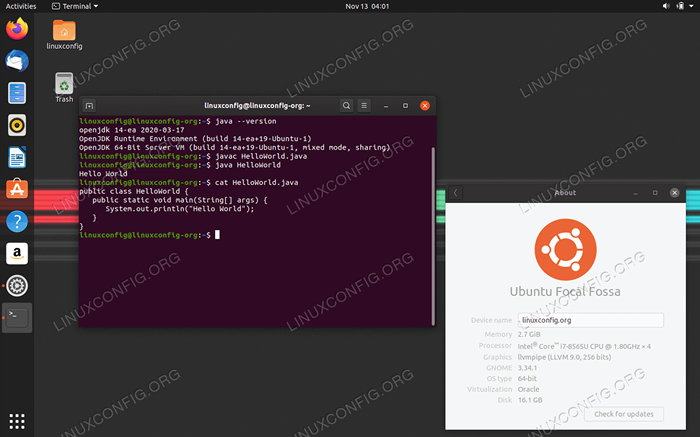
- 701
- 13
- Miriam Bauschke
In diesem Artikel werden wir ein Verfahren zur Installation von OpenJDK Java auf Ubuntu 20 erläutern.04 LTS FODAL FOSSA Linux.
Haben Sie stattdessen mit Oracle Java installiert?Folgen Sie unserem Tutorial zur Installation von Oracle Java auf Ubuntu 20.04 FOSSA FOSSA.
In diesem Tutorial lernen Sie:
- So installieren Sie OpenJDK Java
- So wechseln Sie zwischen Java -Versionen
- So überprüfen Sie die Java -Version
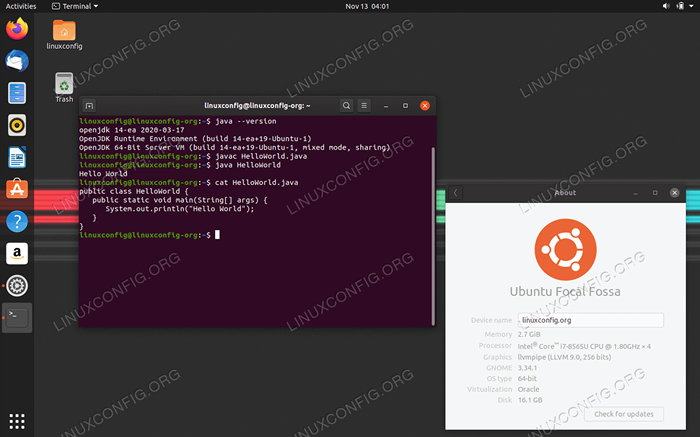 Java auf Ubuntu 20.04 LTS FOSSA FOSSA
Java auf Ubuntu 20.04 LTS FOSSA FOSSA Softwareanforderungen und Konventionen verwendet
| Kategorie | Anforderungen, Konventionen oder Softwareversion verwendet |
|---|---|
| System | Ubuntu 20.04 LTS FOSSA FOSSA |
| Software | OpenJDK 8,11,13,14 und Oraclejdk 12,13 |
| Andere | Privilegierter Zugriff auf Ihr Linux -System als Root oder über die sudo Befehl. |
| Konventionen | # - erfordert, dass gegebene Linux -Befehle mit Root -Berechtigungen entweder direkt als Stammbenutzer oder mit Verwendung von ausgeführt werden können sudo Befehl$ - Erfordert, dass die angegebenen Linux-Befehle als regelmäßiger nicht privilegierter Benutzer ausgeführt werden können |
So installieren Sie OpenJDK Java auf Ubuntu 20.04 LTS FORSA FOSSA SCHRITT -SEITE -Anweisungen
Standardmäßig der Ubuntu 20.04 LTS FOCHAL FOSSA Linux bietet mehrere Versionen von Java OpenJDK. Zum Beispiel sind die OpenJDK -Versionen 8,11,13 und 14 im Standard Ubuntu -Repository erhältlich.
- Suche nach verfügbaren OpenJDK -Versionen:
Wenn Sie nicht bereits wissen, welche Version von OpenJDK Sie installieren möchten, führen Sie als erster Schritt eine Suche nach allen verfügbaren Paketen durch:
$ apt suche openjdk
- Installieren Sie OpenJDK:
Installieren Sie nach der Fertigstellung eine der verfügbaren OpenJDK -Java -Versionen. Zum Beispiel:
$ sudo apt installieren openjdk-8-jdk oder $ sudo APT Installieren
- Installation bestätigen:
Zu diesem Zeitpunkt dieJavaDer Befehl sollte in Ihrem System verfügbar sein und Ihre installierte Version zurückgeben:$ java --version openjdk 14-EA 2020-03-17 OpenJDK Runtime Environment (Build 14-EA+18-UBUNTU-1) OpenJDK 64-Bit-Server VM (Build 14-EA+18-Ubuntu-1, gemischter Modus, Modus, Modus, Mixed-Modus, Teilen)
Testen Sie zusätzlich Ihre Java -Installation, indem Sie das Java Hello World -Programm zusammenstellen.
- Wechseln Sie zwischen installierten Versionen:
Um zwischen der Version zu wechseln, führen Sie die folgenden zwei Befehle aus, während Sie die von Ihnen benötigte Java -Version auswählen:
$ sudo update-alternative-config
Verwandte Linux -Tutorials:
- Dinge zu installieren auf Ubuntu 20.04
- Dinge zu tun nach der Installation Ubuntu 20.04 fokale Fossa Linux
- Dinge zu installieren auf Ubuntu 22.04
- So installieren Sie Java unter Manjaro Linux
- Dinge zu tun nach der Installation Ubuntu 22.04 Jammy Quallen…
- Ubuntu 20.04 Leitfaden
- Oracle Java Installation auf Ubuntu 20.04 fokale Fossa Linux
- Ubuntu 20.04 Tricks und Dinge, die Sie vielleicht nicht wissen
- Ubuntu 22.04 Leitfaden
- Eine Einführung in Linux -Automatisierung, Tools und Techniken
- « So installieren Sie G ++ den C ++ - Compiler auf Ubuntu 20.04 LTS FODAL FOSSA Linux
- So installieren Sie Tor Browser auf Ubuntu 20.04 LTS FODAL FOSSA Linux »

